怎样将iPhone屏幕投影到Windows电脑 将iPhone屏幕投影到Windows电脑的方法
时间:2017-07-04 来源:互联网 浏览量:
今天给大家带来怎样将iPhone屏幕投影到Windows电脑,将iPhone屏幕投影到Windows电脑的方法,让您轻松解决问题。
大家都可能想将iPhone的屏幕投影到电脑上或是录制成视频分享吧!IOS自带有一个投影屏幕的工具“AirPlay”,但里边没有Windows电脑,怎么办呢?具体方法如下:
解决方法1:
1将手机和电脑都接入网络。
2在百度上搜索以下图片软件,并下载安装。
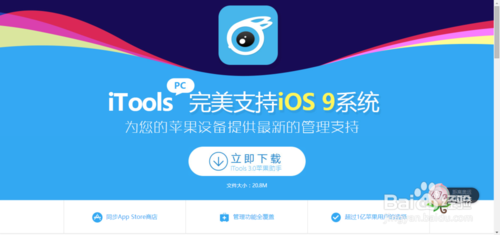 3
3打开安装好软件。
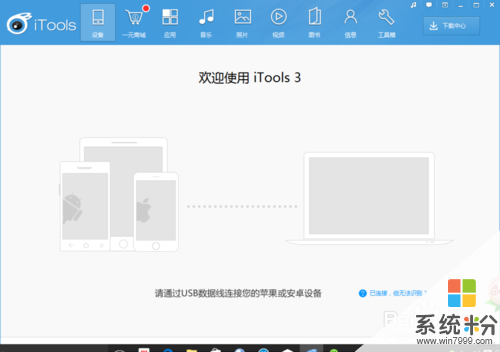 4
4单击“工具箱”。
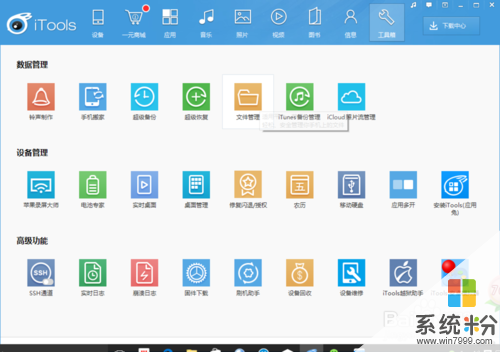 5
5单击我圈中的插件,然后软件会自动安装插件并启动。
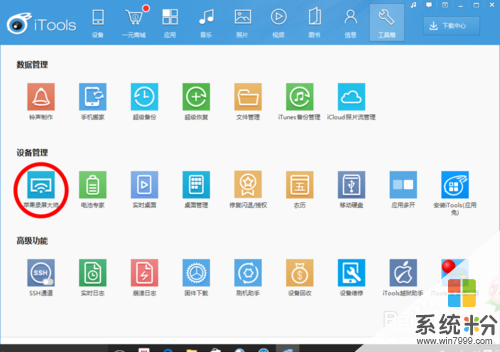 6
6查看你的iPhone系统并选择。(如果不知道怎么查找,请一定要上百度搜索方法,这一步一定要选对)。选择后的界面是:
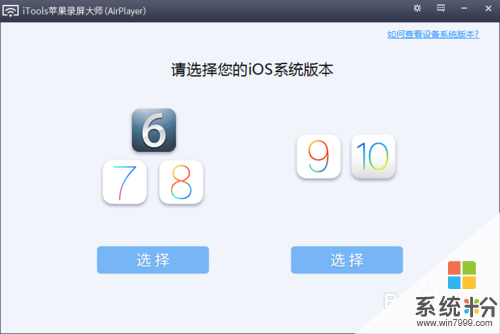
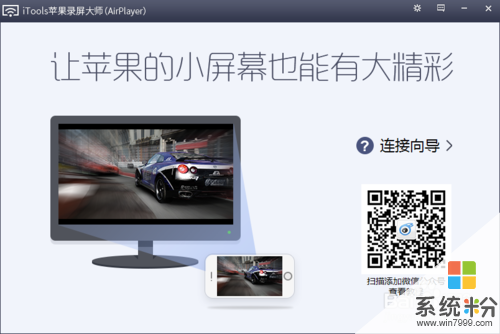 7
7这时打开你的iPhone手机,从屏幕底部向上滑动,看到如下控制界面:
 8
8点击“AirPlay”。
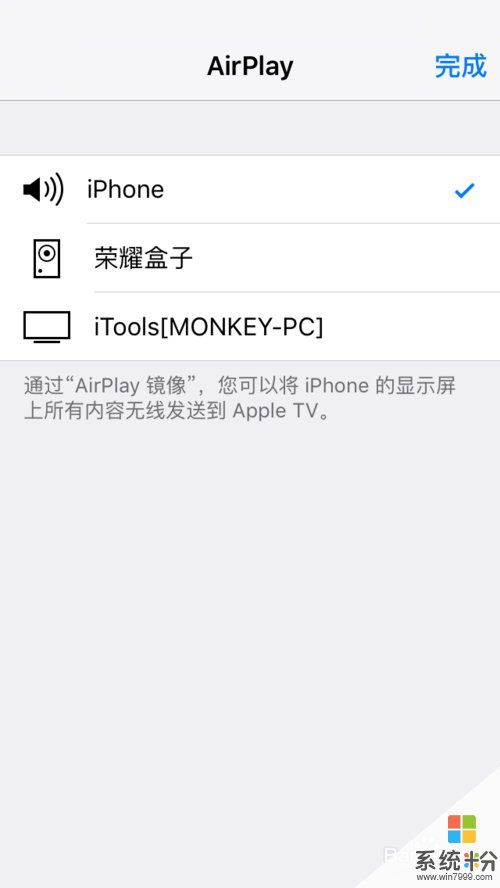 9
9点击“itools+你的电脑名”的那个选项
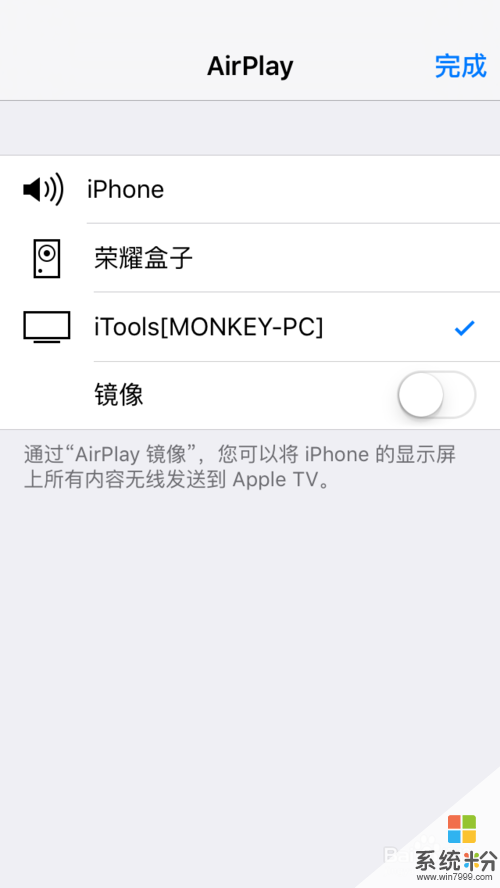 10
10把下面的滑块滑成绿色。
 11
11这时你看见屏幕已经投影到电脑上了。双击电脑上的屏幕可全屏。

解决方法2:
1这就很见到了,单击红色圆钮,用你手上的iPhone控制,完成单击红色方块,保存,录制完毕。
以上就是怎样将iPhone屏幕投影到Windows电脑,将iPhone屏幕投影到Windows电脑的方法教程,希望本文中能帮您解决问题。
我要分享:
相关教程
- ·惠普电脑如何投屏到投影仪 如何将笔记本电脑无线投屏到投影仪
- ·怎么投屏投影仪 电脑投屏到投影仪的步骤
- ·Windows Phone 8.1 投影我的屏幕如何使用 Windows Phone 8.1 投影我的屏幕使用的方法有哪些
- ·, iphone屏幕投射到电脑的方法 这样才可以把苹果投放到电脑中
- ·怎样把手机屏幕投影到大屏幕上? 把手机屏幕投影到大屏幕上的方法有哪些?
- ·投影无法显示电脑屏幕 笔记本电脑和投影仪连接后为什么投影仪无法显示电脑屏幕内容
- ·戴尔笔记本怎么设置启动项 Dell电脑如何在Bios中设置启动项
- ·xls日期格式修改 Excel表格中日期格式修改教程
- ·苹果13电源键怎么设置关机 苹果13电源键关机步骤
- ·word表格内自动换行 Word文档表格单元格自动换行设置方法
电脑软件热门教程
- 1 淘宝阅读加入书架 淘宝阅读下载电子书的方法 淘宝阅读如何加入书架 淘宝阅读下载电子书的方法
- 2 iphone如何选择好的浏览器 iphone选择好的浏览器的方法
- 3 桌面图标有个小黄锁怎么解决?桌面图标有个小黄锁如何处理?
- 4买电脑时怎样检测配置 买电脑时检测配置的方法
- 5ps怎么使用蒙版|ps使用蒙版的方法
- 6Windows 8 程序闪退怎么办? 怎么解决Windows 8 程序闪退?
- 7Win10系统禁止某一更新或驱动自动更新的方法
- 8如何把屏幕操作录制成gif高清动态图片 把屏幕操作录制成gif高清动态图片的方法有哪些
- 9如何解决开机后桌面软件打不开的问题。 解决开机后桌面软件打不开的问题的方法。
- 10如何改变电脑桌面字体的大小?
